Win11电脑无法关机怎么解决? Win11无法关机三种解决方法
电脑无法关机,这是有使用Win11系统用户遇到的问题,不知道怎么办,这篇文章是本站给大家带来的解决Win11无法关机问题方法。

方法一:
1、首先,按键盘上的 Win + R 组合键,打开运行,然后输入gpedit.msc 命令,按确定或回车,打开本地组策略编辑器;

2、本地组策略编辑器窗口,左侧依次展开到:计算机配置 > 管理模板 > 系统,右侧找到并双击关机选项;

3、接着,再双击打开关闭会阻止或取消关机的应用程序的自动终止功能;

4、关闭会阻止或取消关机的应用程序的自动终止功能窗口,选择已禁用,再点击应用确定;
此策略设置指定 Windows 是否允许没有可见顶级窗口的控制台应用程序和 GUI 应用程序阻止或取消关机。
默认情况下,如果此类应用程序无限期地试图取消或阻止关机,则这些应用程序会自动终止。
如果启用此设置,则没有可见顶级窗口且阻止或取消关机的控制台应用程序或 GUI 应用程序不会在关机期间自动终止。
如果禁用或不配置此设置,则这些应用程序将在关机期间自动终止,从而有助于确保 Windows 可以更快速、更顺利地关机。

方法二:系统中的快速启动和BIOS中的快速启动区别
系统中的快速启动是指电脑不真正关机,而是保持低限度的活动,保存一定的数据在你需要使用电脑的时候可以快速结束休眠状态运行。
BIOS中的快速启动是让主板放弃自检等活动,从而减少从通电到真正开机的时间间隔。Win11系统关闭快速启动1、首先,按 Win + S 组合键,或点击任务栏上的搜索图标;

2、Windows 搜索窗口,搜索框输入控制面板,然后点击打开系统给出的最佳匹配控制面板应用;

3、控制面板窗口,类别查看方式下,找到并点击硬件和声音;

4、硬件和声音窗口,点击电源选项下的更改电源按钮的功能;

5、系统设置窗口,点击更改当前不可用的设置;

6、关机设置下,取消勾选启用快速启动(推荐),最后,点击保存修改即可;

BIOS关闭快速启动(以华硕笔记本为例)
首先,需要进入BIOS设置(按住键盘上的F2键,再按电源键开机)

BIOS - UEFI接口中关闭快速启动功能UEFI接口支持使用键盘上的方向键和Enter回车键、触摸板,或鼠标进行选择及确认
注:不同型号的华硕笔记本,BIOS会有所不同
按键盘上的F7键,或找到并点击右下方的Advanced Mode(高级模式)

点击Boot 选项,选择Fast Boot ,然后选择Disabled ,即可关闭快速启动功能

最后,按键盘上的 F10键,保存设置并退出,点击Ok,电脑将会重新启动并关闭快速启动

BIOS - 传统接口中关闭快速启动功能传统接口支持使用键盘上的方向键和Enter回车键进行选择及确认

进入Boot 选项,选择Fast Boot ,然后选择Disabled ,即可关闭快速启动功能

最后,按键盘上的 F10键,保存设置并退出,点击Yes,电脑将会重新启动并关闭快速启动

方法三:
1、首先,按键盘上的 Win + R 组合键,打开运行,然后输入gpedit.msc 命令,按确定或回车,打开本地组策略编辑器;

2、左侧计算机配置中依次点开管理模板 - 系统 - 关机,在右侧窗口中找到要求使用快速启动双击进入;

3、将要求使用快速启动选择已禁用后,点击确定关闭;此策略设置控制是否使用快速启动。如果启用此策略设置,则系统需要启用休眠模式。如果禁用或未配置此策略设置,则使用本地设置。

以上就是Win11无法关机的三种方法,希望大家喜欢,请继续关注脚本之家。
相关推荐:
win11定时关机命令不起作用怎么办? Win11定时关机无效的解决办法
win11电脑关机鼠标灯还亮怎么解决? win11关机后鼠标灯还亮解决方法
相关文章
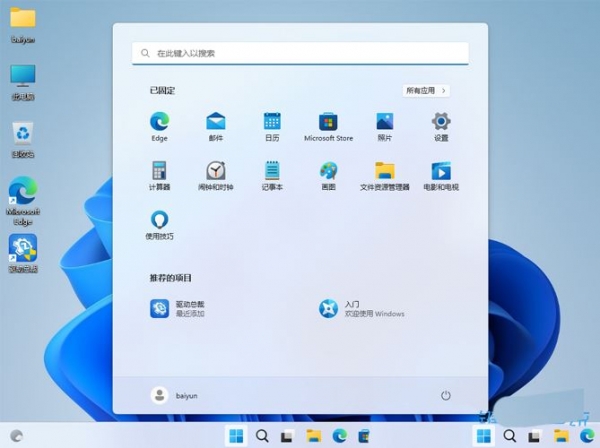
Win11电脑开机蓝屏怎么修复? win11蓝屏的多种解决办法
Win11电脑开机蓝屏怎么修复?win11电脑开机蓝屏,想要修复,该怎么修复呢?下面我们就来看看win11蓝屏的多种解决办法2023-01-15
Win11 system占用cpu过高是什么原因? Win11电脑system占用高的解决办法
Win11 system占用cpu过高是什么原因?Win11系统遇到system占用cpu很高,该怎么解决呢?下面我们就来看看Win11电脑system占用高的解决办法2023-01-15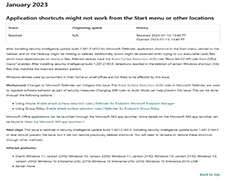
Win11无法恢复 Defender 更新误删的开始菜单 / 任务栏快捷方式(附解决
微软表示无法恢复 Defender 更新误删的开始菜单 / 任务栏快捷方式, Win11 系统也受到了影响,且这些误删的快捷方式无法恢复2023-01-15
Win11提示扩展程序不一致怎么办?Win11提示扩展程序不一致解决方法
有用户开启电脑的扩展程序使用的时候,程序无法正常的打开,提示扩展程序不一致。这怎么办?本文就为大家带来了详细的解决方法,需要的朋友一起看看吧2023-01-14 Win11内存不足导致永劫无间闪退怎么办?其实解决方法很简单,本文就为大家带来了详细的解决方法,感兴趣的朋友一起看看吧2023-04-21
Win11内存不足导致永劫无间闪退怎么办?其实解决方法很简单,本文就为大家带来了详细的解决方法,感兴趣的朋友一起看看吧2023-04-21
Win11系统永劫无间initialization error 4错误怎么办?(附解决方法)
有用户安装的永劫无间在启动游戏的时候,桌面上出现了错误代码,显示initialization error 4,本文就为大家带来了详细的解决方法,需要的朋友一起看看吧2023-01-14 有的用户为了自己家里的无线网络不被其他人连接使用,但是隐藏了无线网络之后,却发现无法进行正常的网络连接了,本文就为大家带来了详细介绍,需要的朋友一起看看吧2023-01-13
有的用户为了自己家里的无线网络不被其他人连接使用,但是隐藏了无线网络之后,却发现无法进行正常的网络连接了,本文就为大家带来了详细介绍,需要的朋友一起看看吧2023-01-13 有用户在安装自己电脑所需的驱动程序时,电脑出现了驱动安装未知错误的提示,今天我们一起来看看怎么解决这个问题的操作方法吧2023-01-13
有用户在安装自己电脑所需的驱动程序时,电脑出现了驱动安装未知错误的提示,今天我们一起来看看怎么解决这个问题的操作方法吧2023-01-13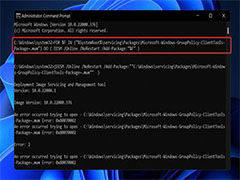 微软系统中的组策略编辑器可以快速查看以及配置修改组策略设定,但是不少用户升级win11系统后找不到组策略编辑器了,这该怎么办?下面小编就给大家整理了三个解决办法,一2023-01-12
微软系统中的组策略编辑器可以快速查看以及配置修改组策略设定,但是不少用户升级win11系统后找不到组策略编辑器了,这该怎么办?下面小编就给大家整理了三个解决办法,一2023-01-12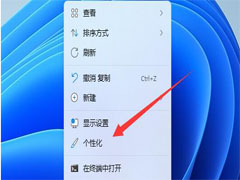
win11透明任务栏有一条黑线怎么办?win11透明任务栏有黑线解决方法
Windows11是一款由微软公司推出的PC操作系统,在该版本中,开发商进行了一系列的更新和优化,那么不少用户在下载win11下载安装之后,应该怎么解决透明任务栏有一条黑线的问2023-01-10


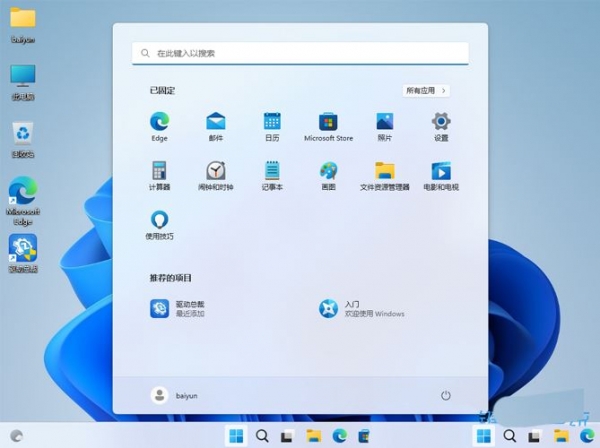

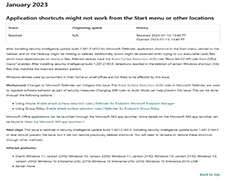





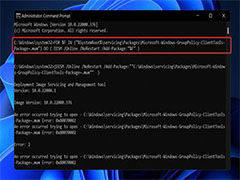
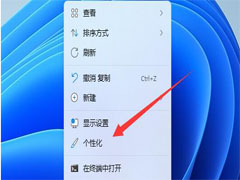
最新评论